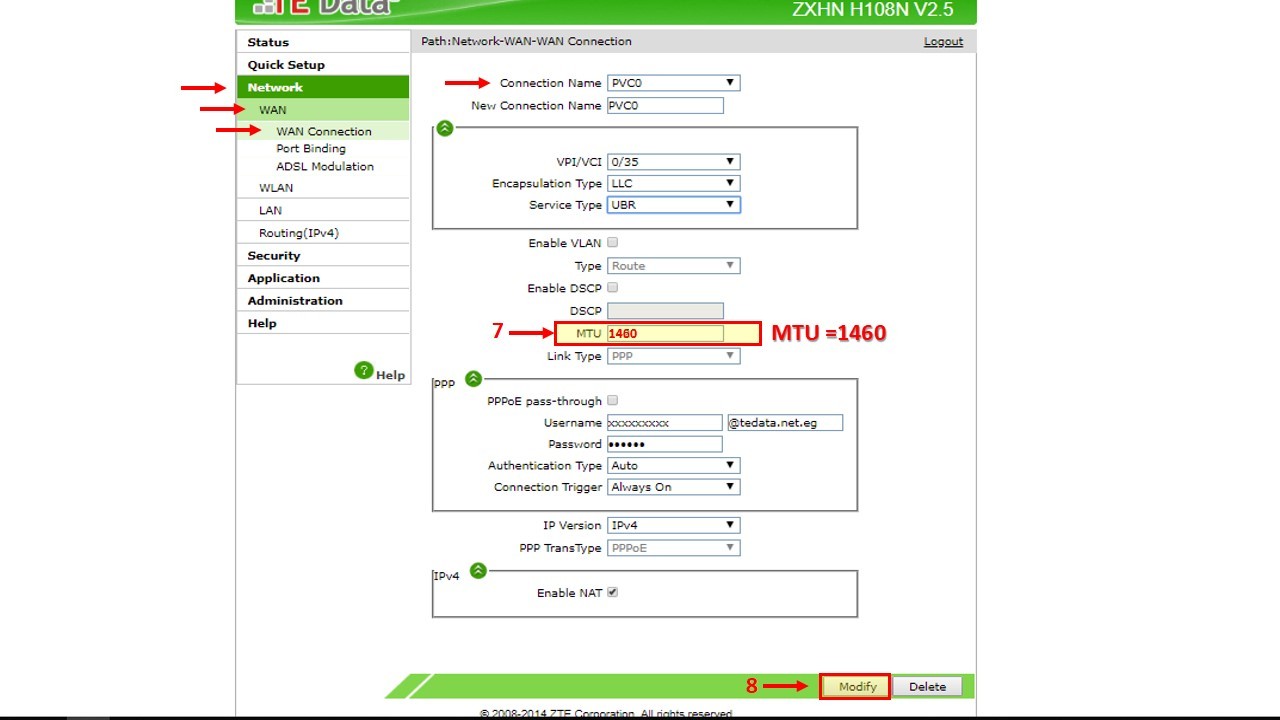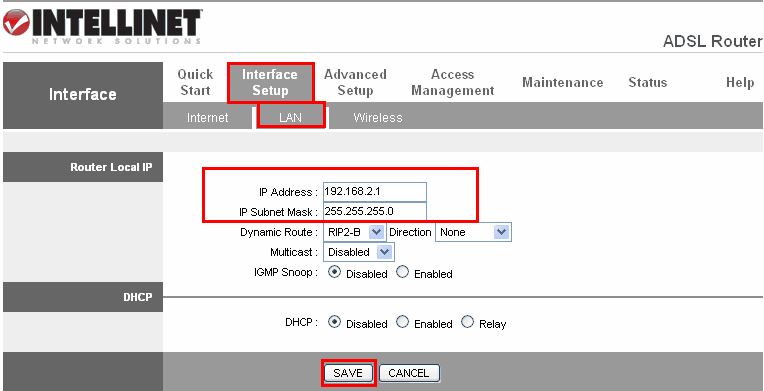Dリンクエクステンダー

ステップ 2: コンピュータでワイヤレス ユーティリティを開き、DAP-1520 ネットワークの名前 (SSID) を選択し、パスワードを入力します (これらは両方とも付属の Wi-Fi 構成カードに記載されています)。 
ステップ 3: 次に、Web ブラウザを開き、アドレス バーに http://dlinkap.local と入力します。 IP アドレス http://192.168.0.50 を使用することもできます。 ![]()
ステップ 4: デフォルトのユーザー名は Admin で、パスワードは空白のままです。 「ログイン」をクリックします。

ステップ 5: [セットアップ ウィザード] をクリックします。

ステップ 6: [次へ] をクリックします

ステップ 7: ネットワークを手動でセットアップするには、セットアップ ウィザード メニューから XNUMX 番目のオプションを選択します。 「次へ」をクリックして続行します

ステップ 8: リストからアップリンク (ソース) として使用するワイヤレス ネットワークをクリックして選択します。 使用するアップリンク ネットワークを選択したら、[選択] をクリックします。

ステップ 9: アップリンク ネットワークのパスワードを入力します。 「次へ」をクリックして続行します。

ステップ 10: DAP-1520 は、アップリンク ルーターからの Wi-Fi 接続を拡張 Wi-Fi ネットワークとして再ブロードキャストします。 SSID とパスワードは、2.4GHz ネットワークと 5GHz ネットワークの両方に対して自動的に生成されます。 これらの設定を変更する場合は、拡張 Wi-Fi ネットワークに適用する SSID とパスワードを入力します。 「次へ」をクリックして続行します。 
ステップ 11: セットアッププロセスはこれで完了です。 アップリンク ルーターへの接続と拡張 Wi-Fi ネットワークの両方の設定を示す概要ページが表示されます。 今後の参照のためにこの情報を記録しておくことをお勧めします。 「保存」をクリックします。 
アップリンク ルーターと DAP-1520 のアイコンの間にある緑色のチェック マークは、アップリンク ルーターと DAP-1520 間の接続が成功していることを示します。 
詳細は 彼女をクリック